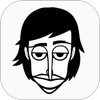Logic Art - Simple Puzzle Game GAME
Logic Art propose quatre niveaux de difficulté différents : niveau 1 : facile, niveau 2 : facile, niveau 3 : difficile, niveau 4 : difficile.
Le jeu propose également de nombreux pixel arts adorables. Vous trouverez une grande variété de visuels.
Comment jouer :
Complétez une image grâce aux indices des nombres en haut et à gauche.
Les nombres indiquent le nombre de cases consécutives à cocher. S'il y a deux nombres ou plus, vous devez laisser au moins une case vide entre les groupes de cases remplies.
Vous avez le choix entre quatre niveaux de difficulté.
Du NIVEAU 1, que même les débutants peuvent facilement atteindre, au NIVEAU 4. Vous pouvez jouer à de nombreux niveaux, selon votre temps et votre humeur du jour !
Si vous ne parvenez pas à résoudre le problème, utilisez le bouton « astuces » (ampoule).
Si vous souhaitez vous arrêter en cours de route, fermez simplement le jeu ! Grâce à la fonction de sauvegarde automatique, il n'est pas nécessaire de sauvegarder !
Comment utiliser Logic Art
• Bouton Crayon (Bouton Remplissage)
Ce bouton permet de marquer une cellule.
Vous pouvez marquer en continu en déplaçant votre doigt vers le haut, le bas, la gauche ou la droite.
Si vous marquez une cellule avec ce bouton au mauvais endroit avec la VÉRIFICATION AUTOMATIQUE activée, soyez prudent : vos points de vie (marque de cœur) seront réduits d'un point.
• Bouton X
Ce bouton permet de marquer une cellule que vous ne souhaitez pas marquer.
• Boutons Annuler et Rétablir
Utilisez ce bouton pour annuler une erreur ou pour reprendre une partie annulée. Vous pouvez tout réinitialiser au point de départ.
• Bouton Réinitialiser
Vous pouvez réinitialiser instantanément tout ce que vous avez rempli jusqu'à présent. Une fois le bouton Réinitialiser utilisé, il est irréversible.
• Bouton Conseils
Vous pouvez obtenir trois conseils par jour. Lorsque vous l'utilisez, une ligne ou une colonne aléatoire apparaît.
Si vous utilisez tous vos points de conseils, vous pouvez regarder une vidéo pour en obtenir un supplémentaire. Vous pouvez regarder les vidéos autant de fois que vous le souhaitez.
Même si vous avez rempli toutes les lignes et colonnes, les points d'astuces seront activés si vous cochez la case au mauvais endroit.
Vous récupérerez trois points d'astuces une fois par jour à minuit JST.
• VÉRIFICATION AUTOMATIQUE
Lorsque la vérification automatique est activée, une croix rouge apparaît automatiquement lorsque vous cochez la mauvaise case, ce qui vous fait perdre un point de vie.
Les points de vie dépendent de la difficulté des niveaux, mais si vous utilisez toutes vos vies, vous pouvez regarder des publicités pour en gagner une.
• COULEUR DE LA CARTE
Changeons la couleur lorsqu'un problème est résolu.
Si cette option est activée, vous pouvez cocher un problème de la même couleur que l'image terminée.
Si elle est désactivée, le problème sera coché en rose uniforme et l'image sera colorée une fois le problème terminé.
CONSEILS
• Comment annuler le remplissage multiple
Pour annuler le remplissage multiple, revenez à la cellule de départ.
• Astuces pratiques pour les boutons Remplissage et Croix
Si vous effectuez un remplissage continu avec le bouton Croix après avoir placé des repères de remplissage, ces derniers resteront inchangés lors du placement des repères X.
Si vous effectuez un remplissage continu avec le bouton Crayon après avoir placé des repères X, ces derniers resteront inchangés lors du placement des repères X.
• Utilisation des astuces
Les astuces révéleront une ligne ou une colonne aléatoire.
Si vous utilisez tous vos indices, vous pouvez regarder une publicité pour en récupérer un.
Les indices utilisés seront récupérés le lendemain ! (Trois indices sont récupérés à minuit JST.)
• Astuces pratiques pour le zoom (Niveaux 3 et 4 uniquement)
Pour zoomer, appuyez sur le + de la loupe ou pincez les doigts pour agrandir.
Défilement pratique à un doigt !
Vous pouvez remplir une cellule en sélectionnant le bouton Crayon et en appuyant sur l'écran.
Vous pouvez effectuer un remplissage continu en appuyant longuement sur la cellule à remplir et en balayant dans n'importe quelle direction.
Pour dézoomer, appuyez sur le - de la loupe ou pincez les doigts pour agrandir.
• À propos de la sauvegarde automatique
Enregistre automatiquement si vous quittez l'application pendant une partie.
La prochaine fois que vous lancerez l'application, une cellule verte indiquera où vous vous étiez arrêté.